La ligne de commande ou la console (konsole) sous Linux est utilisée pour gérer de nombreux processus système. L'interface graphique est une sorte d'add-on ou de shell du système d'exploitation. La console peut être appelée dans le gestionnaire de fenêtres, tandis que le travail se poursuivra en mode graphique. L'activation de la console de texte désactive les graphiques, mais les applications en cours d'exécution continuent de fonctionner.
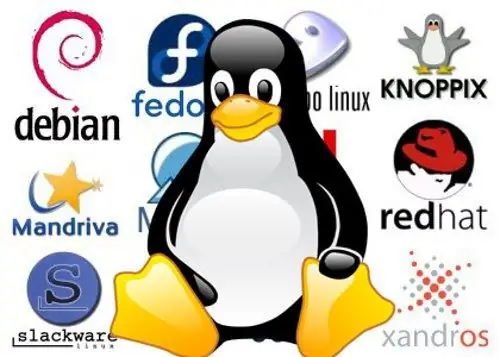
Instructions
Étape 1
Sur Linux Mandriva, appuyez sur alt="Image" + F2 et entrez konsole dans la ligne de démarrage. Appuyez sur Entrée. La console est en cours d'exécution.
Une autre variante. Sélectionnez « Utilitaires » dans le menu principal. Trouvez Terminal Konsole dans le menu déroulant. Vous pouvez également utiliser LXTerminal ou tout autre émulateur pour travailler avec la ligne de commande. Les commandes de console de base sont indépendantes des saveurs ou des versions de Linux. De nombreuses tâches sont résolues en mode console plus rapidement qu'en mode graphique. Par exemple, pour lancer le gestionnaire de fichiers avec une interface texte Midnight Commander, tapez simplement mc sur la ligne de commande. Les deux panneaux de coque sont très similaires à Norton Commande ou Far. La fonctionnalité n'est pas moins complète.
Étape 2
Sous Linux Xandros en mode bureau simplifié, appuyez sur la combinaison de touches Ctrl + alt="Image" + T. En mode graphique, allez dans l'onglet "Travail" dans le gestionnaire de fichiers et dans le menu "Outils", recherchez l'élément "Lancer Fenêtre de la console". Si le système fonctionne en mode bureau complet, utilisez alt="Image" + F2 suivi du nom de la console. Ou via le menu principal, allez dans "Applications", puis sélectionnez "Système" et recherchez la console. Pour désactiver complètement les graphiques, appuyez sur Ctrl + alt="Image" + F "numéro de console de texte". Par défaut, il y a généralement six consoles de texte disponibles, utilisez ensuite la combinaison Ctrl + alt="Image" + F7 pour revenir au mode fenêtré. Le mode texte est plus résistant aux plantages, alors restaurez les problèmes graphiques à partir de la ligne de commande.
Étape 3
Sous Linux Ubuntu, lancez l'émulateur de console en utilisant le raccourci clavier Ctrl + alt="Image" + T. Une autre façon est d'utiliser l'interface graphique Ubuntu. Recherchez la section Applications sur le panneau. Allez dans "Standard" et lancez "Terminal". Le même résultat peut être obtenu via le lanceur d'applications en tapant alt="Image" + F2. Dans la ligne, entrez le nom de l'application - gnome-terminal.






